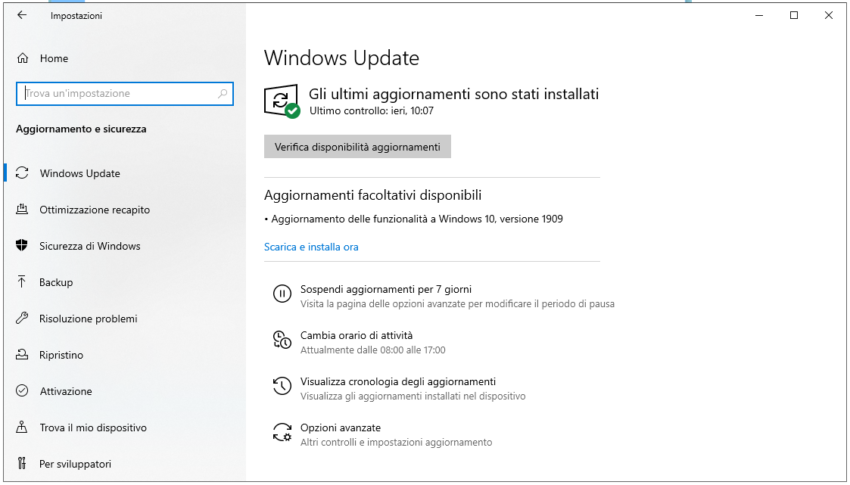Velocizzare internet su Windows 10
Hai riscontrato dei notevoli rallentamenti su Internet, le cause possono essere diverse e molteplici. Per questo durante il mio articolo cercherò di illustarti come risolvere queste anomalie sulle principali cause. Prendiamo come esempio come velocizzare internet su Windows 10. Per prima cosa cominciamo con escludere problemi con il proprio provider di rete . Contatta il servizio clienti e chiedi una verifica. Effettua una pulizia al tuo Browser, elimina la cache e verifica che sia aggiornato. Escludi la presenza di minacce nascoste, controlla che non si nasconde un virus nel computer. Verifica quanti dispositivi sono collegati alla tua Rete, prova ad escludere qualcuno. Ora se tutto è andato per il verso giusto e tutto è in regola, segui la guida e ti illustro perché su Windows 10 internet è lento.
Step 1 –
Ci sono alcune impostazioni di default, che possono essere modificate per velocizzare internet su Windows 10. Vediamo insieme e in dettaglio le migliorie da apportare.
Windows Update quando effettua gli aggiornamenti, ruba una parte della connessione per offrirla a chi sta scaricando gli aggiornamenti di sistema. Attenzione però la parola ruba la connessione non è proprio vera. Ti spiego, quando ci sono altri computer nella rete domestica una parte della connessione viene utilizzata per distribuire gli aggiornamenti a tutti. Esatto come la funzione peer to peer, la stessa usata da programmi per scaricare file. Quindi una condivisione che resta solo in ambito domestico, o in quei computer racchiusi nella stessa rete.
Step 2 –
Procedura per velocizzare internet su Windows 10, disattivare Wudo.
Primo passo da svolgere è il seguente. Recati su Start.
Segui poi su Impostazioni, entra in – Aggiornamento e sicurezza. In Windows Update, scorri leggermente in basso. Accedi su Opzioni avanzate.
Da Opzioni avanzate, scorri in basso dal menu che visualizzi. A secondo la versione in uso, trova la voce Aggiornamento da più posizioni, oppure Ottimizzazione recapito.
Disabilitando questa impostazione si ottiene, a pieno le prestazioni di navigazione. Giunti a questo punto togli la spunta su – Attivato.
Ottimizzazione della consegna di Windows Update
Se desideri assistenza, compila il seguente form